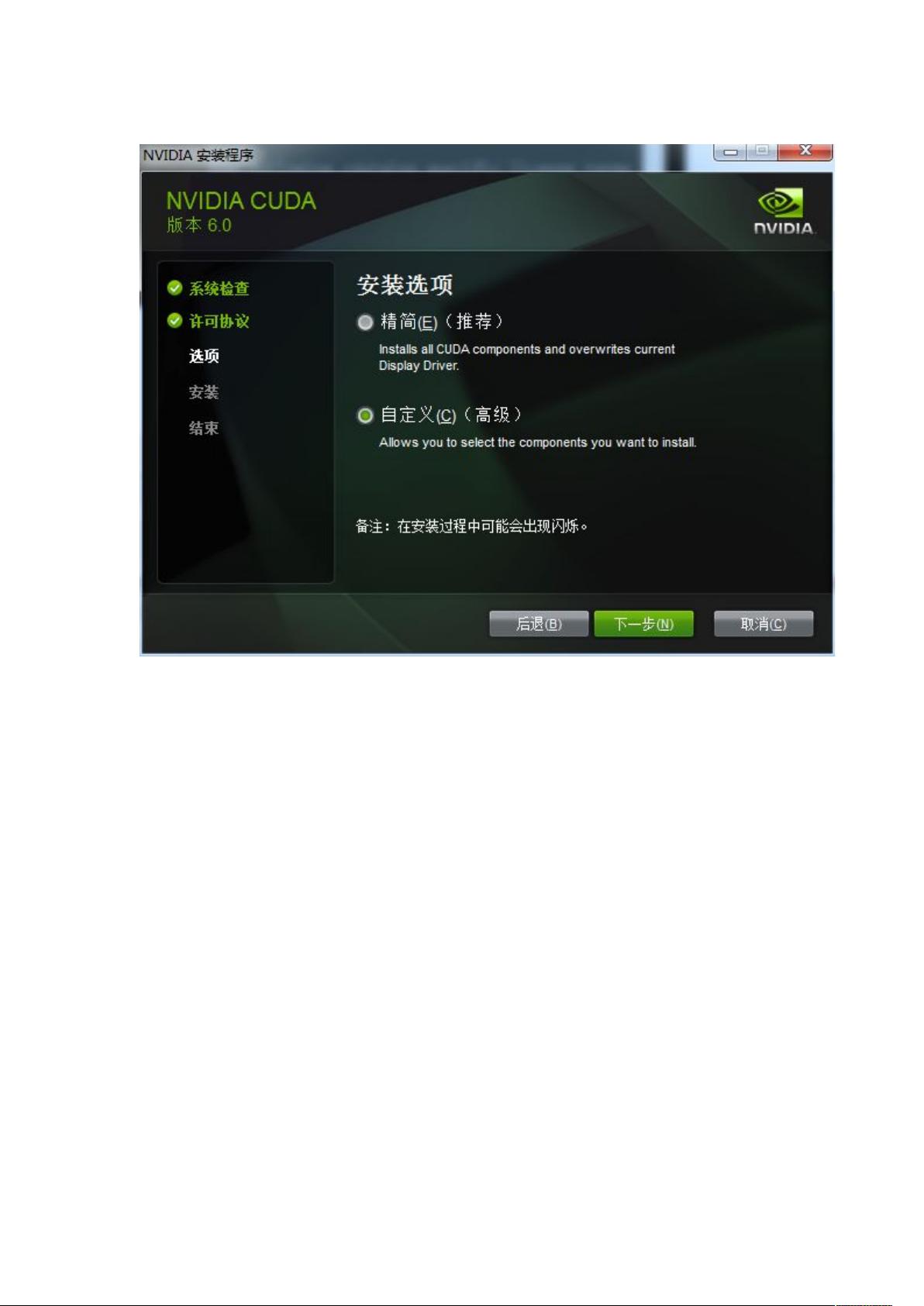CUDA6.5与VS2010配置全攻略
需积分: 33 159 浏览量
更新于2024-07-21
1
收藏 1.42MB DOCX 举报
"CUDA+VS2010安装教程详细阐述了如何在Windows 7 32位系统、Visual Studio 2010 (VS2010) 开发环境中配置CUDA 6.5开发环境,包括安装CUDA Toolkit 6.5、CUDA SDK 2.3,以及解决CUDA源文件的关键字高亮和消除红色波浪线问题。"
在CUDA编程中,首先需要确保你的计算机硬件支持CUDA,特别是拥有兼容的NVIDIA GPU。CUDA是一种由NVIDIA提供的并行计算平台,它允许开发者利用图形处理器(GPU)进行高性能计算。在这个教程中,作者提到需要检查GPU是否在CUDA支持的列表中,例如,这里的英伟达GT330M卡是支持CUDA的。
安装CUDA的步骤如下:
1. **验证GPU支持**:在设备管理器中查看显示适配器,确认显卡型号在CUDA支持的GPU列表内。
2. **下载CUDA Toolkit**:从NVIDIA官方网站获取CUDA Toolkit的最新版本,这里是CUDA 6.5。下载的安装文件为cuda_6.5.14_windows_notebook_32.exe。
3. **安装CUDA**:运行安装程序,设置安装路径,通常选择默认路径。安装程序会检测系统环境以确认是否适合CUDA的安装。
4. **选择安装模式**:选择自定义模式以完整安装所有组件。
5. **组件选择**:勾选所有需要的组件,包括CUDA运行时、开发工具等。
6. **设置安装路径**:对CUDA、CUDA SDK的安装路径进行设置,教程中建议使用默认路径。
7. **环境变量配置**:安装完成后,CUDA会自动添加环境变量,但还需要手动添加CUDA_SDK_PATH和CUDA_LIB等环境变量,以便编译器能找到CUDA SDK中的示例代码和库文件。
8. **解决IDE问题**:为了在VS2010中实现CUDA源代码的高亮和智能提示,需要复制usertype.dat文件到相应位置,并在ASSISTX中配置包含路径和消除错误提示。
完成以上步骤后,开发者便能在VS2010中编写、编译和调试CUDA程序。CUDA Toolkit提供了nvcc编译器,用于将CUDA C/C++代码转换为可执行程序,而SDK则包含了示例代码和文档,帮助开发者更好地理解和使用CUDA API。
CUDA编程涉及到的知识点包括但不限于:GPU编程模型、CUDA C/C++语法、内存模型(全局内存、共享内存、寄存器等)、流和线程块的概念、同步机制、错误处理以及性能优化等。在VS2010中配置CUDA环境后,开发者可以充分利用GPU的并行计算能力,编写高效的计算密集型应用程序。
6693 浏览量
2022-09-24 上传
766 浏览量
2011-10-30 上传
128 浏览量
点击了解资源详情
195 浏览量
jayykun
- 粉丝: 0
- 资源: 1
最新资源
- readandwrite
- Probabilidade_e_Estatistica:Atividade eConteúdodaMatéria
- DLT和Tsai两步法标定相机的Matlab代码 里面附带验证程序
- java-20210325:Java
- minto
- Grid源代码.rar
- solve(f,a,b):如果可能,解f(x)= 0。-matlab开发
- WBD:Oracle Database 11g + GUI上的电话数据库项目
- springboot基础demo下载.zip
- 黑色闹钟3D模型
- HSKA-App:如果您在卡尔斯鲁厄应用科学大学学习INFB,MNIB,MKIB或INFM,则可以使用此应用程序获取有关成绩及更多信息的有用小部件。
- trigintpoly:函数 trigintpoly 使用 fft 来求三角插值多项式-matlab开发
- angular-gmohsw:用StackBlitz创建:high_voltage:
- Selenium网格拉胡尔
- MIPCMS内容管理系统 更新包 V2.1.2
- EventRepoRestApi:用Springboot和内存H2数据库编写的Rest API